win7远程桌面发生身份验证错误如何处理
时间:2021-10-25作者:xinxin
现阶段,有些用户在外出办公的时候,需要操作公司中的电脑时,不妨使用win7系统中自带的远程桌面功能来实现,可是有用户在打开win7系统中远程桌面之后却提示发生身份验证错误的情况,对此win7远程桌面发生身份验证错误如何处理呢?下面小编就来教大家处理方法。
推荐下载:win7专业版iso
具体方法:
1、如图所示远程桌面连接的时候报“发生身份验证错误,要求的函数不受支持”。
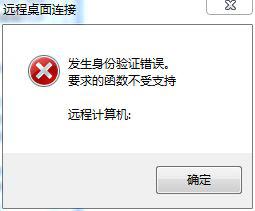
2、打开运行窗口,输入gpedit.msc确定。方法是为了打开“本地组策略编辑器”,你也可以通过其他方式打开“本地组策略编辑器”。
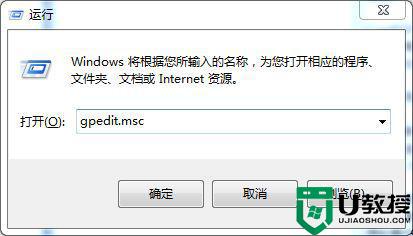
3、“本地组策略编辑器”打开后,依次打开,计算机配置—管理模板—系统—拼据分配。
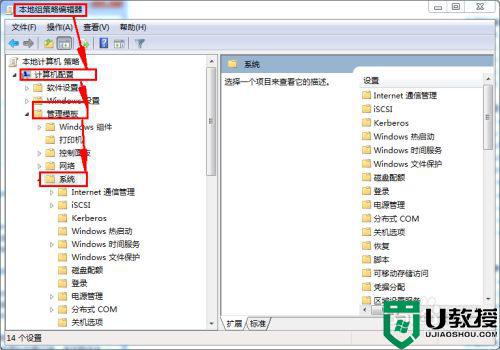
4、在凭据分配中,可以看到“加密Oracle修正”,双击该选项。
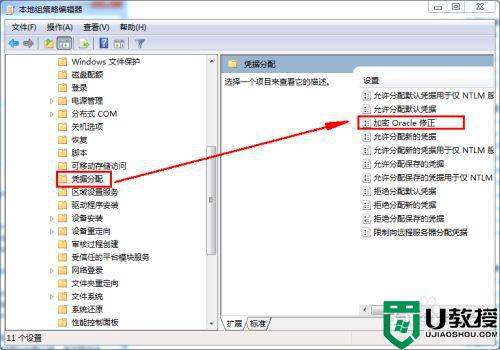
5、进入“加密Oracle修正”页面,如果所示。
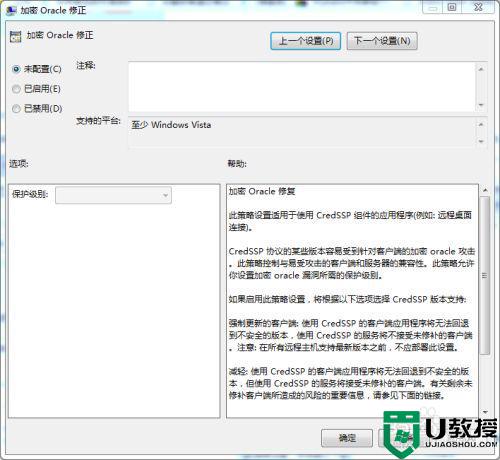
6、在“加密Oracle修正”页面,选择“已启用”,选项中的保护级别,选择“易受攻击”。
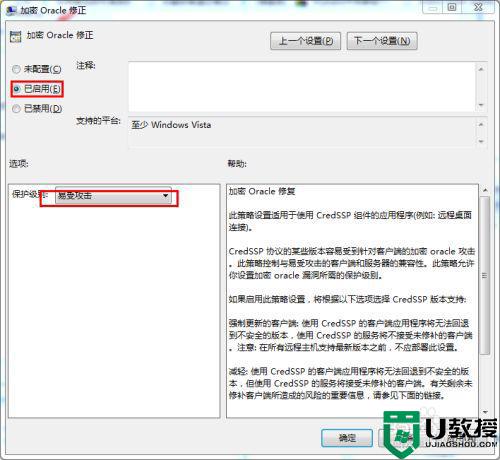
上述就是关于win7远程桌面发生身份验证错误处理方法了,碰到同样情况的朋友们赶紧参照小编的方法来处理吧,希望能够对大家有所帮助。





